كيفية التحويل من iPhone إلى Samsung Galaxy S20؟
إذا كنت على استعداد لتبديل هاتفك من جهاز iOS إلى android، المشكلة الأساسية التي تقيدك للقيام بذلك هي فقدان البيانات الخاصة بك ونقل البيانات من جهاز إلى آخر. في هذه المقالة ، سنتعلم كيفية نقل البيانات من iPhone إلى Samsung Galaxy S20 ، مع بعض الأساليب السهلة وأفضلها. ستضمن الأساليب التي تمت مناقشتها عدم ضياع بياناتك.

الجزء 1: النقل من iPhone إلى Samsung Galaxy S20 مباشرة (سهل وسريع)
DrFoneTool – برنامج نقل الهاتف هو أداة لنقل الهاتف ، يمكنك نقل جميع أنواع البيانات مثل الصور والموسيقى وجهات الاتصال والرسائل والتقويم وما إلى ذلك من هاتف إلى آخر بسهولة.
دعونا نرى كيف يمكننا نقل البيانات من iPhone إلى Galaxy S20
DrFoneTool – يسمح لك نقل الهاتف بنقل البيانات بين الهواتف المختلفة بنقرة واحدة ، بما في ذلك Android و iOS و Symbian و WinPhone. استخدم هذا البرنامج لنقل البيانات ونقلها بين أي منها.
يوجد أدناه عملية مفصلة خطوة بخطوة تشرح كيف يمكنك نقل جميع بياناتك من هاتف إلى آخر باستخدام الكمبيوتر
الخطوة 1. قم بتوصيل هاتفك المحمول بالكمبيوتر
بعد فتح DrFoneTool على جهاز الكمبيوتر الخاص بك ، حدد ‘نقل الهاتف’ من بين الوحدات.

تأكد من توصيل كلا الجهازين به. لنأخذ هنا iOS و Samsung Galaxy S20 (أي جهاز يعمل بنظام Android) كمثال.

سيتم نقل / نقل البيانات من الجهاز المصدر إلى الجهاز الوجهة. لتبادل موقفهم ، يمكنك استخدام زر ‘انعكاس’ أيضًا.
الخطوة 2. حدد الملف وابدأ في النقل
اختر أنواع الملفات التي ترغب في نقلها. لبدء العملية ، انقر فوق بدء النقل. حتى تكتمل العملية ، يرجى عدم فصل الأجهزة لتحقيق أقصى قدر من الكفاءة.

قبل البدء في عملية نقل البيانات بين كلا الهاتفين ، إذا كنت تريد مسح بيانات الجهاز الوجهة ، فحدد مربع ‘مسح البيانات قبل النسخ’.
سيتم نقل جميع الملفات التي حددتها إلى الهاتف المستهدف بنجاح في غضون دقيقتين.

الجزء 2: النقل من iCloud Backup إلى Samsung Galaxy S20 (لاسلكي وآمن)
1. DrFoneTool – تطبيق التبديل
إذا لم يكن لديك جهاز كمبيوتر وترغب في نقل البيانات من جهاز iOS إلى جهاز Android ، فإليك عملية تفصيلية خطوة بخطوة ترشدك إلى كيفية القيام بذلك.
كيفية مزامنة البيانات من حساب iCloud إلى Android
الخطوة 1. المس ‘استيراد من iCloud’ ، بعد تثبيت إصدار Android من DrFoneTool – Switch.
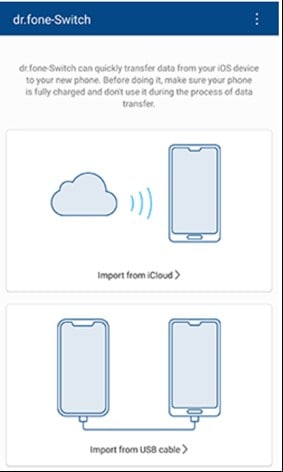
الخطوة 2. باستخدام معرف Apple الخاص بك ورمز المرور ، قم بتسجيل الدخول إلى حساب iCloud.
إذا قمت بتمكين المصادقة ذات العاملين ، فأدخل رمز التحقق.
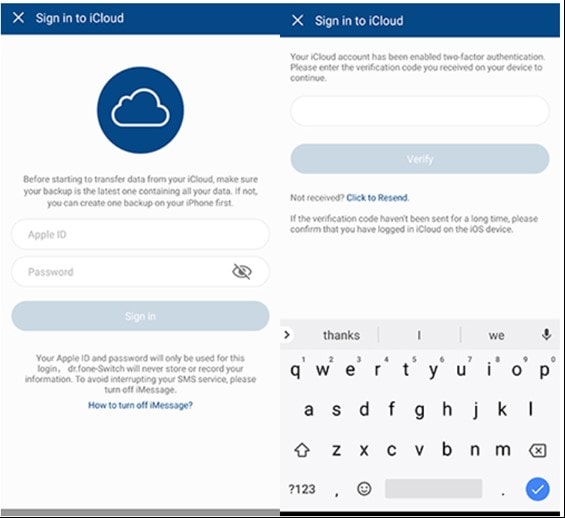
الخطوة 3. على حساب iCloud الخاص بك الآن بعد فترة ، يمكن اكتشاف جميع أنواع البيانات.
المس ‘بدء الاستيراد’ بعد تحديد البيانات المطلوبة أو كل هذه البيانات.
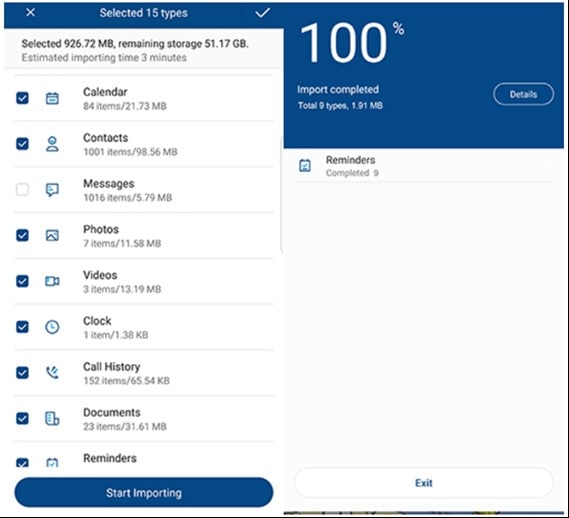
الخطوة 4. استرخ حتى وما لم يكتمل استيراد البيانات بالكامل. ثم يمكنك الخروج من هذا التطبيق والتحقق من البيانات التي تمت مزامنتها من iCloud على هاتفك أو جهازك اللوحي الذي يعمل بنظام Android.
Prons:
- نقل البيانات من iPhone إلى Android بدون جهاز كمبيوتر.
- دعم هواتف Android السائدة (بما في ذلك Xiaomi و Huawei و Samsung وما إلى ذلك)
سلبيات:
- لنقل البيانات المباشر ، قم بتوصيل iPhone بـ Android باستخدام محول iOS إلى Android.
2. تطبيق Samsung Smart Switch
قم بتصدير البيانات من iCloud إلى Samsung S20 باستخدام Smart Switch
إذا كنت تستخدم تطبيق Samsung Smart Switch ، فإن مزامنة iTunes مع Samsung هي مجرد مهمة سهلة.
لقد أصبح من الأسهل مزامنة iCloud مع Samsung S20 لأنها تزيد من التوافق مع iCloud. هنا هو كيف-
كيفية نقل البيانات من iCloud إلى Samsung S20 باستخدام Smart Switch
- قم بتنزيل Smart Switch من Google Play على جهاز Samsung الخاص بك. افتح التطبيق ، ثم انقر فوق ‘WIRELESS’ ، ثم اضغط على ‘RECEIVE’ وحدد خيار ‘iOS’.
- قم بتسجيل الدخول باستخدام معرف Apple وكلمة المرور الخاصين بك. الآن ، حدد المحتوى المطلوب الذي تريد نقله من iCloud إلى Samsung Galaxy S20 واضغط على ‘استيراد’.
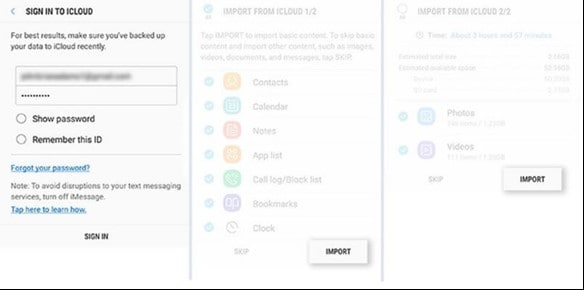
- إذا كنت تستخدم كبل USB ، فاحتفظ بكابل iOS و Mirco USB ومحول USB في متناول يدك. بعد ذلك ، قم بتحميل Smart Switch على طراز Samsung S20 الخاص بك وانقر فوق ‘USB CABLE’.
- علاوة على ذلك ، قم بتوصيل الجهازين عن طريق كابل USB الخاص بـ iPhone ومحول USB-OTG مع Samsung S20.
- انقر فوق ‘الثقة’ متبوعًا بالضغط على ‘التالي’ للمضي قدمًا. اختر الملف واضغط على ‘نقل’ لنقل / نقل من iCloud إلى Samsung S20.
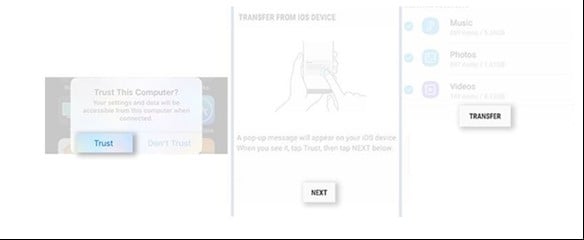
Prons:
- النقل اللاسلكي.
سلبيات:
- فقط لهواتف Samsung.
إذا كنت تفضل تشغيل برنامج سطح مكتب لنقل البيانات ، فاستخدم DrFoneTool – نقل الهاتف. إنه حل خالٍ من المتاعب. قم بتوصيل كلا الهاتفين بالكمبيوتر وابدأ في نقل البيانات بنقرة واحدة.
الجزء 3: النقل من iTunes Backup إلى Samsung Galaxy S20 بدون iTunes.
الخطوة 1. حدد ملف النسخ الاحتياطي
قم بتشغيل DrFoneTool وحدد Phone Backup. قم بتوصيل Samsung S20 بالكمبيوتر. انقر فوق استعادة.
سيعطي الخيار عرض محفوظات النسخ الاحتياطي إذا كنت قد استخدمت هذه الوظيفة لإجراء نسخ احتياطي لجهاز iOS الخاص بك من قبل. انقر فوق خيار عرض محفوظات النسخ الاحتياطي لعرض فهرس ملف النسخ الاحتياطي.

بعد ذلك ، سيعرض DrFoneTool محفوظات النسخ الاحتياطي. ما عليك سوى اختيار ملف النسخ الاحتياطي الذي تريده والنقر فوق التالي في الجزء السفلي من البرنامج أو زر العرض بجوار ملف النسخ الاحتياطي.

الخطوة 2. عرض واستعادة ملف النسخ الاحتياطي
سيستغرق البرنامج بضع ثوانٍ لفحص ملف النسخ الاحتياطي وعرض جميع البيانات في فئات في ملف النسخ الاحتياطي بعد النقر فوق عرض.
بعد العثور على الملفات التي تطلبها ، يمكنك اختيار بعض الملفات أو اختيارهم جميعًا للانتقال إلى الخطوة التالية.

حاليًا ، يدعم DrFoneTool استعادة الموسيقى وإشارات Safari المرجعية وسجل المكالمات والتقويم والمذكرة الصوتية والملاحظات وجهات الاتصال والرسائل والصور ومقاطع الفيديو إلى الجهاز. حتى تتمكن من استعادة هذه البيانات إلى جهاز Samsung الخاص بك أو نقلها جميعًا إلى جهاز الكمبيوتر الخاص بك.
إذا كنت ترغب في استعادة الملفات إلى جهازك ، فحدد الملفات وانقر فوق استعادة إلى الجهاز. في غضون ثوانٍ ، ستحصل على هذه الملفات على جهاز Android الخاص بك.
إذا كنت ترغب في تصدير الملفات المختارة إلى جهاز الكمبيوتر الخاص بك ، فانقر فوق تصدير إلى جهاز الكمبيوتر. ثم حدد مسار الحفظ لنقل بياناتك.
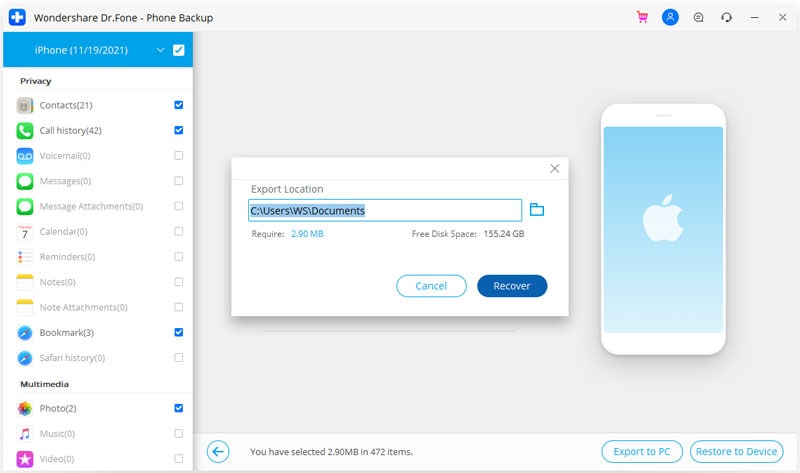
كلمات أخيرة
تهدف التقنيات التي تمت مناقشتها أعلاه إلى حل مشكلتك وإعلامك بكيفية النقل من iPhone إلى Samsung Galaxy S20. ستوجهك هذه الأساليب خلال نقل ملفك بسرعة وبسرعة. الطريقة التي تمت مناقشتها هنا تتعلق بكل من المستخدمين – الذين يرغبون في نقل بياناتهم باستخدام جهاز كمبيوتر ودون استخدامه. لذا ، أخيرًا ، نأمل أن تساعدك هذه المقالة في حل مشكلتك المتعلقة بنقل البيانات.
أحدث المقالات